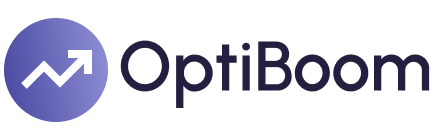在Excel中将数字下拉复制的方法主要有以下几种:使用填充柄、使用公式、使用序列填充。其中,最常用且最便捷的方法是使用填充柄。下面将详细介绍这一方法。
使用填充柄
填充柄是Excel中一个非常强大的功能,可以帮助你快速复制和填充数据。具体操作步骤如下:
选择单元格:在Excel表格中选择你要复制的数字所在的单元格。
拖动填充柄:将鼠标移动到单元格右下角,当鼠标指针变为一个小黑十字时,按住左键向下拖动。
释放鼠标:拖动到你需要复制的范围后,松开鼠标,数字将自动复制到所有选中的单元格中。
一、使用填充柄
填充柄是Excel中最直观、最常用的方法之一。下面详细介绍如何使用填充柄来将数字下拉复制。
1.1 选择单元格
首先,在Excel表格中选择你要复制的数字所在的单元格。例如,假设你在A1单元格中输入了数字“1”。
1.2 拖动填充柄
将鼠标移动到A1单元格的右下角,当鼠标指针变为一个小黑十字时,按住左键向下拖动。此时你会发现,所有经过的单元格都会显示出预览的数字。
1.3 释放鼠标
当你拖动到你需要复制的范围后,松开鼠标,数字将自动复制到所有选中的单元格中。例如,如果你拖动到A10,那么A1到A10单元格都会显示数字“1”。
二、使用公式
除了手动拖动填充柄,你还可以使用公式来实现数字的下拉复制。公式的方法更加灵活,可以根据需要进行调整。
2.1 输入公式
在第一个单元格中输入你想要的数字,然后在第二个单元格中输入公式。例如,在A1单元格中输入“1”,在A2单元格中输入“=A1”。
2.2 复制公式
选中A2单元格,拖动填充柄将公式复制到你需要的范围。例如,拖动到A10,那么A2到A10单元格都会显示数字“1”。
2.3 固定值
如果你不希望数字改变,可以将公式的结果转换为固定值。选中A2到A10单元格,右键选择“复制”,然后右键选择“选择性粘贴”,选择“数值”,点击确定。
三、使用序列填充
如果你需要的不只是简单的数字复制,而是一个有规律的数字序列,可以使用序列填充功能。
3.1 选择起始单元格
在Excel表格中选择你要开始的单元格,例如A1,并输入起始数字“1”。
3.2 调出序列填充对话框
选择A1单元格后,点击Excel工具栏中的“填充”按钮,然后选择“序列”。
3.3 设置序列参数
在弹出的对话框中,你可以设置序列的类型和步长。选择“列”作为序列方向,选择“等差序列”作为类型,步长设置为“1”,终止值设置为“10”。
3.4 确定填充
点击“确定”按钮,Excel会自动在A1到A10单元格中填充从1到10的数字。
四、使用快捷键
Excel中还有一些快捷键可以帮助你更快速地完成数字的下拉复制。
4.1 使用Ctrl+D
首先,在第一个单元格中输入你想要的数字,然后选中该单元格和你想要复制到的范围。例如,选中A1到A10,然后按下快捷键“Ctrl+D”,Excel会将A1的数字复制到A2到A10单元格中。
4.2 使用Ctrl+Enter
在第一个单元格中输入你想要的数字,然后按住“Ctrl”键不放,点击你想要复制到的其他单元格。输入完成后,按下“Ctrl+Enter”,数字会同时填充到所有选中的单元格中。
五、使用宏
对于需要频繁进行数字下拉复制的用户,可以考虑使用VBA宏来自动化这个过程。
5.1 打开VBA编辑器
按下快捷键“Alt+F11”打开VBA编辑器,然后选择“插入”->“模块”。
5.2 编写宏
在新建的模块中输入以下代码:
Sub FillNumbers()
Dim i As Integer
For i = 1 To 10
Cells(i, 1).Value = 1
Next i
End Sub
5.3 运行宏
关闭VBA编辑器,返回Excel表格,按下快捷键“Alt+F8”打开宏对话框,选择刚刚创建的“FillNumbers”宏,点击“运行”。此时,A1到A10单元格将会填充数字“1”。
六、使用数据验证
数据验证功能也可以帮助你实现数字的下拉复制,尤其是在需要输入特定范围内的数字时。
6.1 设置数据验证
选择你要填充的单元格区域,例如A1到A10,然后点击Excel工具栏中的“数据”->“数据验证”。
6.2 设置验证条件
在弹出的对话框中,选择“允许”->“整数”,设置“最小值”和“最大值”,例如最小值为“1”,最大值为“10”。
6.3 填充数字
设置完成后,你可以在A1到A10单元格中手动输入1到10的数字,Excel会自动进行验证,确保输入的数字在指定范围内。
七、使用图表和数据分析工具
在进行复杂的数据分析时,图表和数据分析工具也可以帮助你实现数字的下拉复制。
7.1 创建图表
选择你要填充的单元格区域,例如A1到A10,点击Excel工具栏中的“插入”->“图表”,选择你需要的图表类型。
7.2 设置图表数据源
在图表设置中,选择“数据源”,将数据源设置为你需要复制的数字范围。
7.3 更新图表
当你在A1单元格中输入数字后,图表会自动更新显示新的数据,你可以根据需要复制和填充其他单元格。
八、使用外部数据源
如果你需要从其他文件或数据库中导入数据,可以使用Excel的外部数据源功能。
8.1 导入数据
点击Excel工具栏中的“数据”->“自其他来源”,选择你需要导入的数据源类型,例如“文本文件”或“数据库”。
8.2 设置导入选项
在导入向导中,选择你需要导入的数据列,并设置导入选项,例如数据类型和格式。
8.3 填充数据
导入完成后,Excel会自动在指定的单元格区域中填充导入的数据,你可以根据需要进行下拉复制。
总结
通过以上八种方法,你可以根据具体需求在Excel中实现数字的下拉复制。使用填充柄是最常用且便捷的方法,但使用公式、序列填充、快捷键、宏、数据验证、图表和数据分析工具、外部数据源等方法也各有其优势,能够满足不同场景下的需求。希望这篇文章能够帮助你更好地掌握Excel的数字下拉复制技巧,提高工作效率。
相关问答FAQs:
1. 如何在Excel中实现数字下拉复制?
在Excel中,您可以使用数据验证功能来实现数字下拉复制。以下是具体步骤:
在要进行下拉复制的单元格中,选中一个数字作为起始值。
在Excel菜单栏中,选择“数据”选项卡,然后点击“数据验证”。
在“设置”选项卡中,选择“整数”或“小数”作为允许的数据类型,根据您的需求进行设置。
在“输入提示”选项卡中,您可以选择添加一条提示信息,以帮助用户输入正确的数据。
在“错误警告”选项卡中,您可以选择添加一条警告信息,以在输入非法数据时提醒用户。
点击“确定”来保存设置。
现在,您可以在该单元格上看到一个下拉箭头。单击箭头,您将看到该数字被复制到下方的单元格中。
2. 如何在Excel中实现数字的自动填充?
在Excel中,您可以使用自动填充功能来实现数字的快速复制。以下是具体步骤:
在要进行自动填充的单元格中,输入一个数字作为起始值。
将鼠标悬停在该单元格的右下角,直到鼠标指针变为一个加号(+)。
单击并拖动鼠标,向下或向右拖动,直到达到您想要的填充范围。
在释放鼠标之后,Excel将自动填充相应的数字序列。
您还可以通过调整填充选项来实现不同的自动填充效果。例如,您可以选择填充线性序列、日期序列或自定义序列。
3. 如何在Excel中复制数字序列到非相邻单元格?
如果您想要将数字序列复制到非相邻的单元格中,可以使用以下步骤:
在要复制数字序列的起始单元格中,输入第一个数字。
选中该单元格,并将鼠标悬停在右下角,直到鼠标指针变为一个加号(+)。
按住Ctrl键,然后单击并拖动鼠标,向下或向右拖动,直到达到您想要的填充范围。
在释放鼠标和Ctrl键之后,Excel将复制相应的数字序列到非相邻的单元格中。
通过使用Ctrl键,您可以在不连续的单元格范围内复制数字序列。这是一个快速且方便的方法,可以帮助您快速填充多个非相邻单元格。
文章包含AI辅助创作,作者:Edit2,如若转载,请注明出处:https://docs.pingcode.com/baike/3979817